如何将电脑和投影仪连接起来 笔记本电脑如何投影到投影仪上
随着科技的不断进步,投影仪在我们的生活中变得越来越不可或缺,无论是工作、教育还是娱乐,它都扮演着重要的角色。那么如何将电脑和投影仪连接起来,如何让笔记本电脑投影到投影仪上,成为了我们需要掌握的技能。本文将为大家详细介绍电脑和投影仪的连接方式,并提供一些有用的小技巧,希望能帮助大家更好地使用投影仪,提高工作和学习的效率。
笔记本电脑如何投影到投影仪上
操作方法:
1.首先打开电脑和投影仪,用VGA视频线连接电脑和投影仪。像现在很多超极本已经没有VGA的视频线借口(就是蓝色的针孔口),取而代之的是hdmi的高清线借口,因此加入你是超极本,请随时准备一根HDMI-VGA的接线,不然到时候只能自己窘迫的对着自己的电脑,大家都看不到投影。


2.连接好之后,加入电脑自动就连上了投影仪那是最好,这有可能是电脑本身就设置了连接模式。但是一般我们都会发现要么就是电脑上没有影像,要么就是投影仪上没有影像。这个时候我们需要对电脑的设备管理进行设置。打开电脑的控制面板(开始栏打开后的右边),找到硬件和声音下的连接到投影仪。
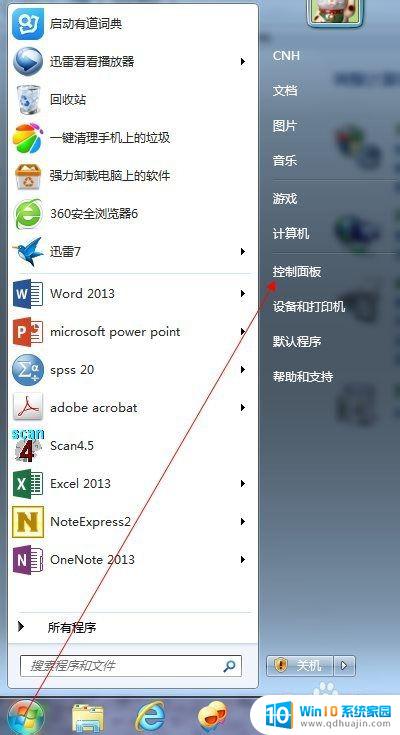

3.随后你就会发现有四个选项,如下图所示。第一个选项是只在计算机上显示,第二个复制是指两个显示的内容一样,而扩展是表示显示的内容可以不一样。第四个是仅投影仪显示。我们一般选择复制就OK了。
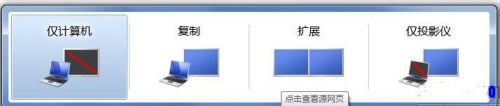

将电脑和投影仪连接起来并不是一件难事,只需要正确地选择连接线和设置电脑的投影模式即可轻松实现。通过这种方式,你可以将电脑上的工作、演示、影片等内容在大屏幕上呈现,让与会者更加直观地理解你的意图,提高沟通效率和工作效率。
如何将电脑和投影仪连接起来 笔记本电脑如何投影到投影仪上相关教程
热门推荐
电脑教程推荐
win10系统推荐
- 1 萝卜家园ghost win10 64位家庭版镜像下载v2023.04
- 2 技术员联盟ghost win10 32位旗舰安装版下载v2023.04
- 3 深度技术ghost win10 64位官方免激活版下载v2023.04
- 4 番茄花园ghost win10 32位稳定安全版本下载v2023.04
- 5 戴尔笔记本ghost win10 64位原版精简版下载v2023.04
- 6 深度极速ghost win10 64位永久激活正式版下载v2023.04
- 7 惠普笔记本ghost win10 64位稳定家庭版下载v2023.04
- 8 电脑公司ghost win10 32位稳定原版下载v2023.04
- 9 番茄花园ghost win10 64位官方正式版下载v2023.04
- 10 风林火山ghost win10 64位免费专业版下载v2023.04